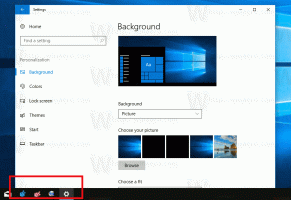Inaktivera avsändarbilder i Windows 10 Mail App
Windows 10 innehåller en ny Mail-app som är förenklad och låter dig skicka och ta emot e-post från flera konton. Som standard visar appen avsändarbilder i meddelandelistan för att göra det lättare att identifiera vem som är avsändaren av dina mejl. I den här artikeln kommer vi att se hur du inaktiverar dessa avsändarbilder i Windows 10.
Det här alternativet är tillgängligt i Mail från och med version 17.8013.42367.0.
För att inaktivera avsändarbilder i Windows 10 Mail App, gör följande.
- Öppna Mail-appen. Du hittar den i Start-menyn. Tips: Spara din tid och använd alfabetsnavigering för att snabbt komma till Mail-appen.
- I Mail-appen klickar du på kugghjulsikonen för att öppna dess inställningspanel. Se skärmdumpen nedan.
- Klicka på Läsa i Inställningar:
- Sidan Läsalternativ öppnas. Där se alternativet Visa avsändarbilder i meddelandelistan under Konversation. Om du inaktiverar det kommer Windows 10 Mail-appen inte att visa avsändarbilder för det valda kontot.
Mail-appen är avsedd att tillhandahålla grundläggande e-postfunktioner till Windows 10-användare. Det är en universell app som ersätter den klassiska Mail-appen från Windows Essentials från och med Windows 8. Den stöder flera konton, levereras med förinställda inställningar för att snabbt lägga till e-postkonton från populära tjänster, och innehåller alla viktiga funktioner för att läsa, skicka och ta emot e-post. Applikationen stöder Office 365, Exchange, Outlook.com, Gmail, Yahoo! konton och kan arbeta med IMAP- och POP3-protokoll. Användargränssnittet för Mail-appen inkluderar möjligheten att snabbt växla mellan e-postmapparna och din Outlook-kalender också.